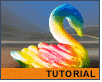Fotografický magazín "iZIN IDIF" každý týden ve Vašem e-mailu.
Co nového ve světě fotografie!
Zadejte Vaši e-mailovou adresu:
Kamarád fotí rád?
Přihlas ho k odběru fotomagazínu!
Zadejte e-mailovou adresu kamaráda:
-
27. ledna 2025
-
20. března 2025
-
1. dubna 2025
-
4. dubna 2025
-
14. dubna 2025
-
17. dubna 2025
-
17. dubna 2025
-
18. dubna 2025
-
22. dubna 2025
-
19. března 2025
-
31. března 2025

Photoshop
Photoshop: Skleněná labuť
labut_sklo
11. června 2001, 00.00 | Dnes si ukážeme jak využít možnost promalování mezi vrstvami a jak jednoduše vzniklý obrázek vybarvit.
"Promalovávání" mezi vrstvami je postup, kterým si často pomáhám při vytváření efektů. Dnes si promalování ukážeme při tvorbě skleněné labutě, spolu s jednoduchým způsobem jejího probarvení. Podobnou labuť si nejasně vybavuji (bylo to těžítko na papíry) z dětství, tak zkusíme, jak se mi povede.
Otevřeme nový dokument, vytvoříme novou vrstvu, kterou vyplníme černobílým, kruhovým gradientem (přechodem).

Nad přechodem vytvoříme další vrstvu. V paletce nástrojů vybereme nástroj Smudge, středně veliký, ostrý Brush, kterým budeme do vrstvy malovat (paletka je z Photoshopu 6, ve starších verzích nejsou tyto volby tak pěkně pohromadě). V horní nástrojové liště zaškrtneme volbu Use All Layers. To je důležité, volba nám umožní promalovávat vše z vrstev umístěných pod aktuální (vrchní) vrstvou.
![]()
Namalujeme jedním tahem základní jednoduchý tvar labutě. Je to nejlepší, navázání tahů by mohlo rušit. Postupně přimalujeme křídla a menším brushem domalujeme zobák.

Křídla ještě trochu doupravíme (je-li potřeba), střídáme přitom velikost brushů.

Vrstvu s černobílým gradientem vyhodíme. Volbou Image – Adjust - Curves zvýrazníme barvy.

Pod labutí vytvoříme novou vrstvu, kterou vyplníme barevným gradientem.

Vrstvu s gradientem vypneme (zavřeme jí očíčko), přejdeme do vrstvy s labutí a příkazem Image – Apply Image prolneme.


Vrstvu s gradientem můžeme vyhodit. Vrstvu s labutí zkopírujeme (třeba Layer – Via Copy, Command-J) a opět mezi sebou příkazem Apply Image prolneme.

Obě vrstvy sloučíme.

Příkazem Image – Adjust – Curves barvy zvýrazníme.

Nástroji Dodge a Burn obrázek místně upravíme, skleněný dojem posílíme "odlesky". Nakonec obrázek zasadíme do pozadí.

-
14. května 2014
Jak vkládat snímky do galerií a soutěží? Stručný obrazový průvodce
-
23. dubna 2014
Konica Minolta přenesla výhody velkých zařízení do kompaktních modelů
-
12. června 2012
-
9. dubna 2014
-
5. ledna 2017
-
6. září 2004
OKI snižuje ceny barevných laserových tiskáren C3100 a C5200n
-
13. května 2004
-
19. ledna 2004
QuarkXPress Passport 6: předvedení nové verze na konferenci Apple Forum 27.1.2004
-
6. února 2001
-
30. listopadu 2014
Nový fotoaparát α7 II: první plnoformát s pětiosou optickou stabilizací obrazu na světě
-
14. října 2024
-
17. ledna 2025
-
4. února 2025
-
23. února 2025
-
1. dubna 2025
-
28. dubna 2025